-
装机达人w7系统实现批量修改照片名的详细教程
- 发布日期:2017-03-22 作者:装机达人一键重装系统 来源:http://www.winxp3.com
装机达人w7家庭普通版是初级用户喜爱的装机达人w7系统。统计显示很多用户日常都碰到了装机达人w7系统实现批量修改照片名的实操问题。面对装机达人w7系统实现批量修改照片名这样的小问题,我们该怎么动手解决呢?不经常使用电脑的朋友对于装机达人w7系统实现批量修改照片名的问题可能会无从下手。但对于电脑技术人员来说解决办法就很简单了:1、将我们需要批量修改的照片全选,快捷键组合为“Ctrl+A”, 2、此时我们按下修改快捷键“F2”或者右键点击图片,选择“重命名”,。看了以上操作步骤,是不是觉得很简单呢?如果你还有什么不明白的地方,可以继续学习小编下面分享给大家的关于装机达人w7系统实现批量修改照片名的问题的具体操作步骤吧。
1、将我们需要批量修改的照片全选,快捷键组合为“Ctrl+A”,如下图所示:
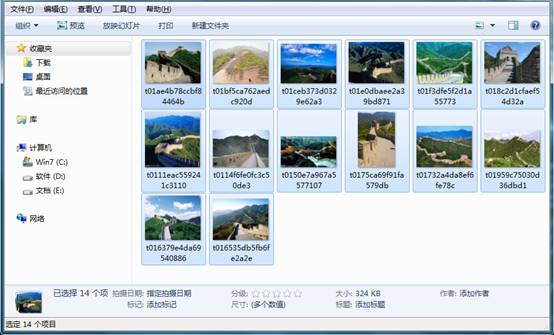
2、此时我们按下修改快捷键“F2”或者右键点击图片,选择“重命名”,如下图所示:
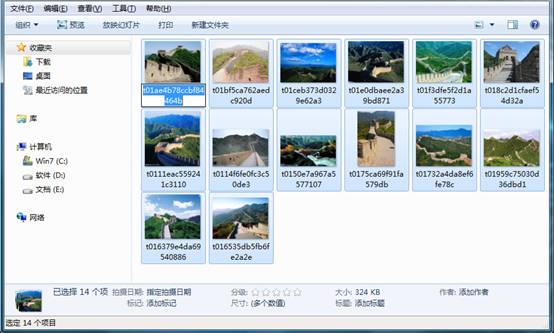
3、我们将文件的名称命名为我们需要改的名字,小编以“长城之行”为例,如下图所示:
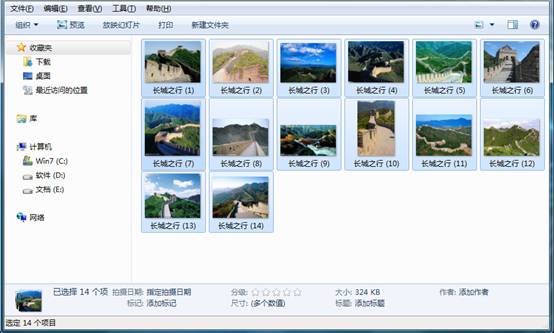
此时,我们会发现,我们只是修改了一张图片的名称,但是被我们选中的图片的名称都进行了相对应的修改,这样我们就可以简单明了的管理照片了。
猜您喜欢
- 06-08装机达人w7安装版64位旗舰版系统桌面…
- 05-15装机达人w7 64位旗舰oem系统环境数学…
- 11-19装机达人一键w7 64位旗舰系统锐捷共享…
- 08-05装机达人w7系统将计算机右键属性功能…
- 11-29装机达人宏基w7 64位旗舰系统内置指纹…
- 10-20装机达人w7 64位旗舰镜像系统关闭网页…
- 07-15装机达人w7 32 64位旗舰系统设置经典…
- 09-02装机达人w7 ios 64位旗舰系统无效软件…
相关推荐
- 05-08装机达人w7系统设置切换窗口显示数目…
- 11-01装机达人w7系统电脑隐藏分区添加一个…
- 01-03装机达人w7系统设置自动连接adsl教程…
- 11-16装机达人w7系统从家庭普通版升级到旗…
- 04-22装机达人w7 64位旗舰版纯净版系统任务…
- 04-05装机达人w7旗舰版64位纯净版系统电脑…
- 12-25装机达人w7系统手动关闭多余启动项目…
- 01-13装机达人w7系统电脑中禁用GUi引导的还…



